iPad Zurücksetzen-Tool: iMyFone LockWiper
Mit LockWiper können Sie iPad ohne Code in wenigen Minuten zurücksetzen. Alle iOS-Sperrtypen von zu Hause entsperren, private Datenschutz.
Das Zurücksetzen eines iPads kann oft herausfordernd sein, insbesondere wenn Sie nach einem Code, einer Apple-ID oder einem Bildschirmzeit-Code gefragt werden. Diese Sicherheitsmaßnahmen dienen dazu, den Besitz des Geräts zu verifizieren. Doch was tun, wenn Sie keinen Zugriff auf die benötigten Passwörter haben?
Keine Sorge – wir haben für Sie eine einfache Schritt-für-Schritt-Anleitung vorbereitet, wie Sie Ihr iPad zurücksetzen ohne Code können. Scrollen Sie weiter, um die besten Methoden und hilfreiche Tipps zu entdecken!

Was Sie wissen müssen, bevor Sie iPad zurücksetzen ohne Code
Bevor Sie das iPad auf Werkseinstellungen zurücksetzen ohne Code, müssen Sie folgende Punkte berücksichtigen.
1 Was bedeutet zwangsweise zurücksetzen? (Hard Reset)
Ein zwangsweises Zurücksetzen ist erforderlich, wenn Sie den iPad-Code vergessen haben oder der iPad-Eingabecode nicht mehr funktioniert. In diesem Fall können Sie das iPad auf die Werkseinstellungen zurücksetzen ohne Code.
Erzwungenes Zurücksetzen bedeutet, dass alle Einstellungen und Daten des iPads – einschließlich Fotos, Videos, Musik, Apps und Kontakte – vollständig gelöscht werden. Das Gerät wird in den ursprünglichen Werkszustand versetzt.
📢 Wichtig:
Ein Hard Reset verwandelt das iPad praktisch in ein neues Gerät. Um Datenverluste zu vermeiden, sollten Sie immer ein Backup erstellen, bevor Sie das Zurücksetzen durchführen
Wenn Sie Ihren Passwort vergessen oder iPad gesperrt ist, aber das iPad zuvor mit einem vertrauten Computer verbunden war, können Sie das Gerät von diesem Computer aus sichern.
2 Wann muss ich ein iPad hard resetten?
Hier sind einige Situationen, die ein erzwungenes Zurücksetzen (hard reset) des iPads erfordern können:
- iPad Code (Sperrcode) vergessen
- iPad deaktiviert
- Beim Verkauf eines alten iPads müssen alle Inhalte und Einstellungen gelöscht werden
- Es gibt einige Probleme mit dem iPad, und ich möchte eine Rückgabe an den ursprünglichen Hersteller erzwingen.
Wie kann ich das iPad Zurücksetzen ohne Passwort?
Vier Methoden, um ein iPad auf die Werkseinstellungen zurückzusetzen – ohne Code.
Bevor wir die verschiedenen Methoden zum Zurücksetzen eines iPads ohne Code im Detail erklären, werfen Sie einen Blick auf die folgende Vergleichstabelle. Diese gibt Ihnen einen Überblick über die einzelnen Methoden, damit Sie die passende Lösung für Ihr Anliegen auswählen können.
| Methode | Voraussetzungen | Code erforderlich | Internet benötigt | Einfache Nutzung | Zeit | Erfolgsquote |
|---|---|---|---|---|---|---|
| iPad Reset Tools | Keine | Nein | Nein | Einfach | Kurz | Hoch |
| iCloud | „Mein iPad suchen“ aktiv | Apple-ID erforderlich | Ja | Mittel | Lang | Mittel |
| Wiederherstellungsmodus | iTunes erforderlich | Nein | Nein | Kompliziert | Lang | Niedrig |
| Mit Tastenkombination | Keine | Nein | Nein | Einfach | Kurz | Hoch |
1 iPad Reset Tools Verwenden - iPad zurücksetzen ohne Code ohne iTunes
Empfehlen:
Sind Sie auch schon einmal in die Situation gekommen, dass Sie iPad zurücksetzen Code vergessen? Keine Sorge! Das iPad Reset-Tool iMyFone LockWiper ist ein voll funktionsfähiges Tool, das Ihnen helfen kann, wenn Sie Ihr iPad resetten ohne Code möchten.
iPad ohne Passwort einfach zurücksetzen
💯 Virenfrei & 30 Tage Geld-zurück-Garantie.
🙆 Zehntausendfache im Einsatz – nur seit fast 30 Tagen.
- iPad zurücksetzen ohne Code oder Apple ID: Setzen Sie gesperrte iPads (inkl. iPad Mini und iPad Pro) einfach auf die Werkseinstellungen zurück – ganz ohne Passwort oder ohne Apple ID.
- iPad wie neu einrichten: Löscht Inhalte und ermöglicht eine vollständige Neueinrichtung.
- Löschen aller Arten von Sperrcodes: Unterstützt 4-/6-stellige Codes, Touch ID und Face ID.
- Entsperren bei gesperrten iPads: Perfekt, wenn das Gerät als „nicht verfügbar“ oder „deaktiviert“ angezeigt wird.
- Weitreichende Kompatibilität: Funktioniert mit den meisten iOS- und iPadOS-Versionen, einschließlich iOS 18.2.1.
▼ Schritt-für-Schritt-Anleitung: iPad ohne Code mit LockWiper zurücksetzen
Schritt 1. Laden Sie iMyFone LockWiper herunter, installieren und starten Sie es auf Ihrem Computer, wählen Sie „Bildschirm-Code entsperren“ und klicken Sie auf „Start“.
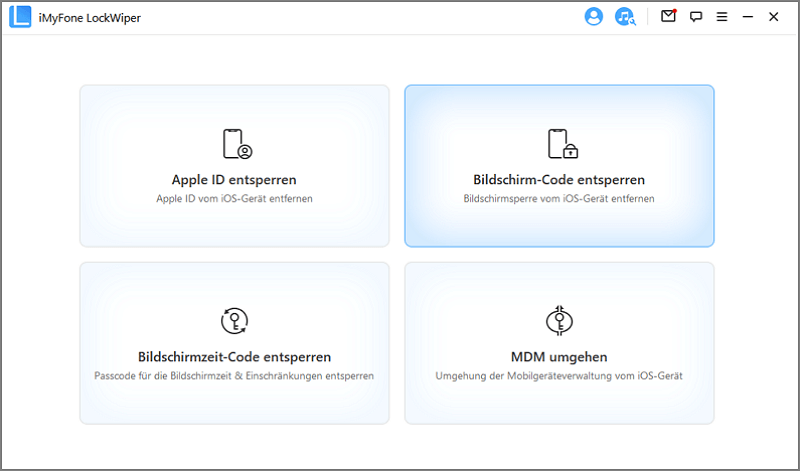
Schritt 2. Schließen Sie Ihr iPad über ein USB-Kabel an den Computer an. Klicken Sie nach erfolgreicher Verbindung auf „Weiter“.
📢 Wichtig:
Wenn Ihr iPad jetzt gesperrt ist, sollte es bereits mit dem Computer vertraut sein.
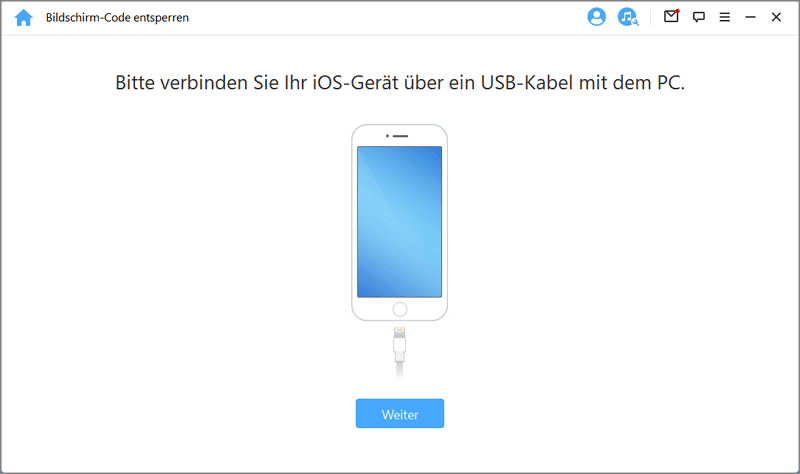
Schritt 3. LockWiper wird automatisch das iPad-Modell und die iPadOS-Version erkennen. Nachdem Sie die Informationen über das Gerät bestätigt haben, klicken Sie auf „Download“, um benötigte Firmaware-Paket herunterzuladen.

Schritt 4. Nach dem Firmware-Download klicken Sie auf die Schaltfläche „Starten“, um den Reset-Prozess zu beginnen. LockWiper entfernt den Code und setzt das iPad auf die Werkseinstellungen ohne Code zurück.
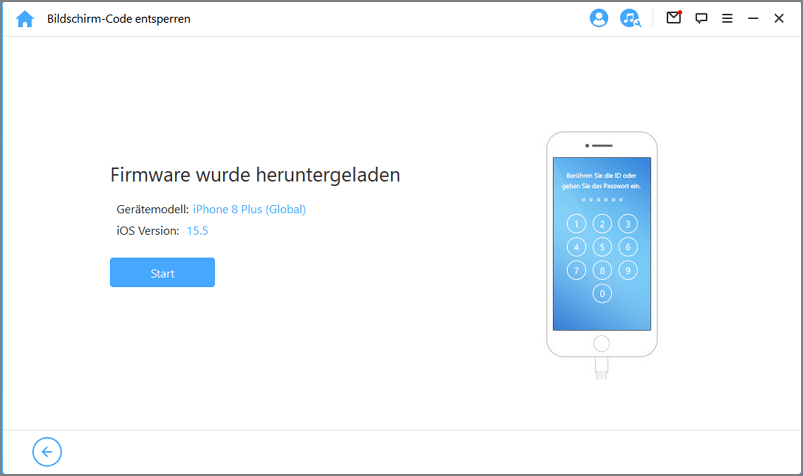
Schritt 5. Sobald der Hard Reset von iPad abgeschlossen ist, wird das iPad neu gestartet. Sie können es nun als neues Gerät einrichten und mit einem neuen Passcode versehen.

Wir haben auch ein hilfreiches Video für Sie vorbereitet, das Sie Schritt für Schritt durch den Prozess führt, wie Sie Ihr Apple iPad auf die Werkseinstellungen zurücksetzen können – und das ganz ohne Code.
2 iPad zurücksetzen ohne Code ohne Computer über iCloud
Empfehlen:
Wenn das gesperrte iPad bereits bei iCloud angemeldet und „Mein iPad suchen“ aktiviert ist, können Sie die iCloud-Website auf beliebigen Geräten aus aufrufen und das iPad zurückzusetzen ohne Code ohne PC.
📢 Wichtig:
Verknüpfte Apple ID und Passwort erforderlich!
iPad muss mit Internet verbunden sein.
Die einzelnen Schritte sind wie folgt, um iPad ohne Passwort ohen PC zurückzusetzen:
Schritt 1. Rufen Sie die offizielle iCloud-Website auf und melden Sie sich mit Ihrer Apple-ID und Ihrem Passwort an.
Schritt 2. Klicken Sie auf „Wo ist“. Klicken Sie oben auf der Benutzeroberfläche auf „Alle Geräte“ und wählen Sie Ihr iPad aus der Liste aus.
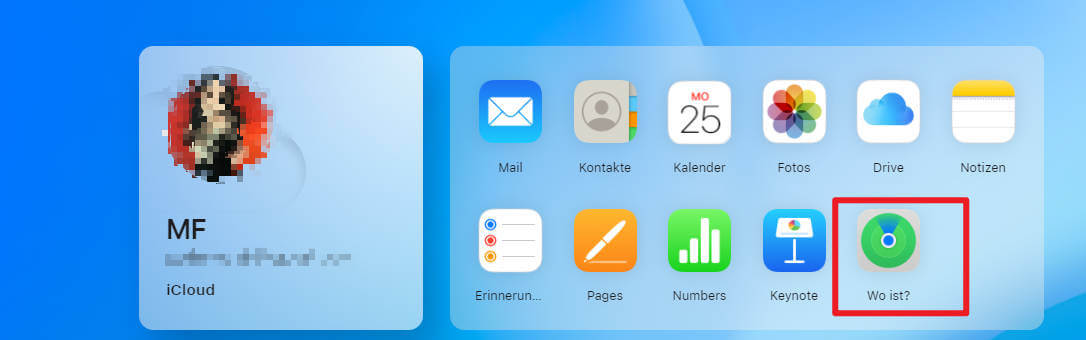
Schritt 3. Klicken Sie auf „iPad löschen“, um iPad auf Werkeinstellungen ohne Passwort zurückzusetzen.
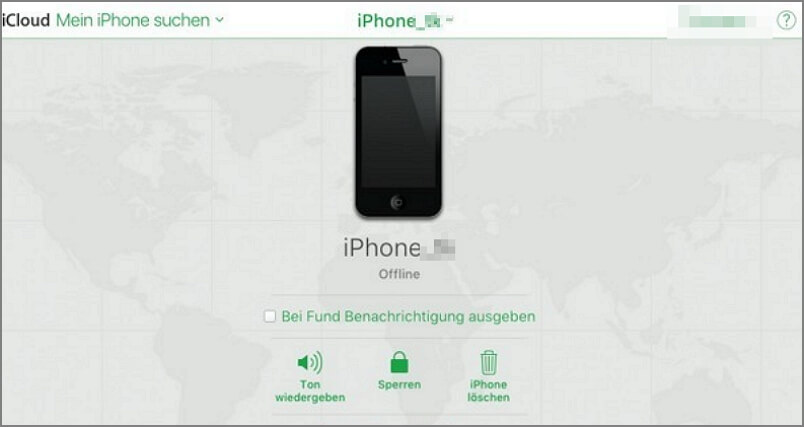
Schritt 4. Das Apple iPad wird aus der Ferne ohne Code zurückgesetzt und gelöscht. Nach wenigen Minuten können Sie das iPad erneut einrichten und wie ein neues Gerät verwenden.
Schritt 5. Wählen Sie bei der Einrichtung des Geräts die Option „Aus iCloud-Backup wiederherstellen“, um das letzte von iCloud erstellte Backup zu verwenden.
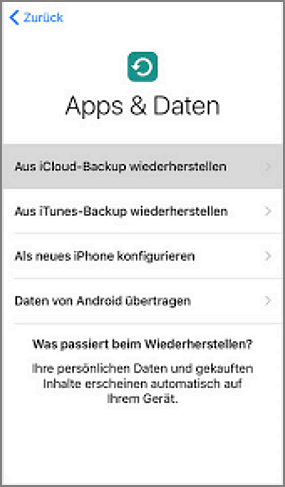
3 iPad auf Werkseinstellungen zurücksetzen ohne Code mit iTunes
Empfehlen:
Wenn Sie Ihr iPad noch nie mit iTunes synchronisiert haben, „Mein iPad suchen“ aktiviert ist und Sie sowohl den Apple-ID-Code als auch den Bildschirm-Code vergessen haben, können Sie Ihr iPad über iTunes mit dem Wiederherstellungsmodus zurücksetzen, um es ohne Code auf Werkseinstellungen zu setzen.
Schritt 1. Öffnen Sie iTunes mit Ihrem Computer und verbinden Sie Ihr iPad.
Schritt 2. Führen Sie einfach die folgenden Schritte aus, um Ihr iPad in den Wiederherstellungsmodus zu versetzen.
▼ iPad ohne Home-Taste:
⏩ Drücken Sie einmal die obere Taste und dann erneut die Lautstärketaste nach unten.
⏩ Halten Sie die obere Taste erneut gedrückt, bis der Schieberegler zum Ausschalten des iPad erscheint.
⏩ Halten Sie die obere Taste weiterhin gedrückt, bis Sie die Meldung sehen, dass das iPad in den Wiederherstellungsmodus wechselt.
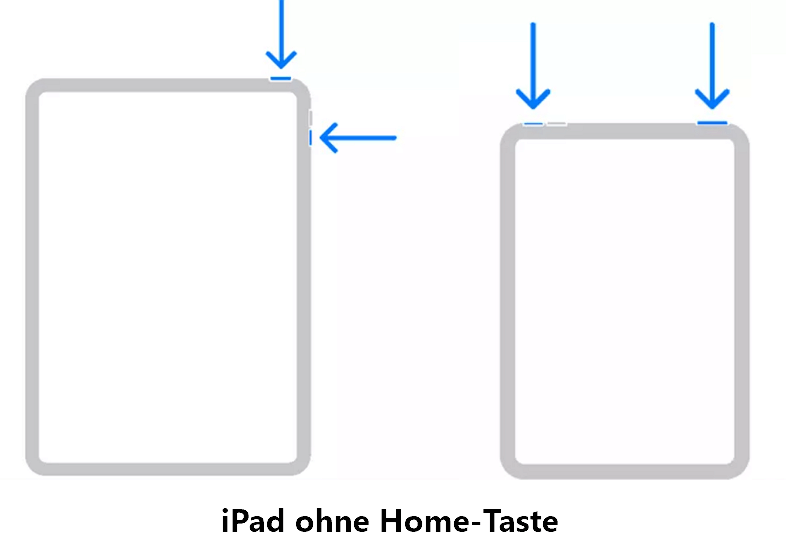
▼ iPad mit Home-Taste:
⏩ Halten Sie die Home-Taste und die obere Taste (oder die seitliche Power-Taste) gleichzeitig gedrückt.
⏩ Halten Sie die Taste gedrückt, bis Sie den Bildschirm Wiederherstellungsmodus sehen und lassen Sie dann los.
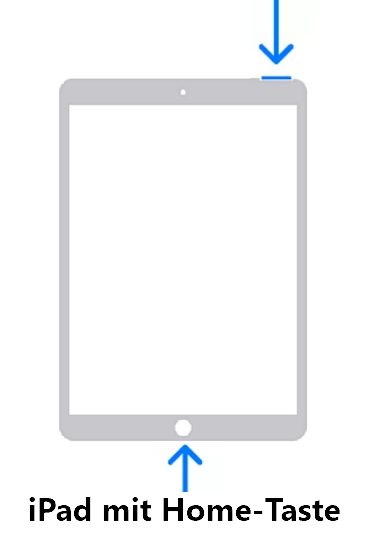
Schritt 3. Nachdem Sie erfolgreich in den Wiederherstellungsmodus gewechselt sind, werden Sie von iTunes gefragt, ob Sie wiederherstellen oder aktualisieren möchten, bitte klicken Sie auf „Wiederherstellen“.
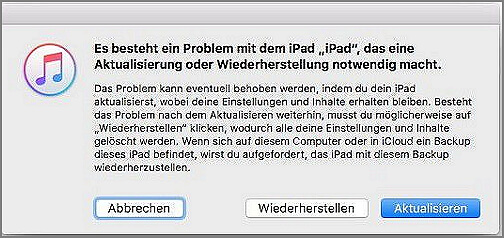
Schritt 4. iTunes lädt die neueste iOS-Version auf Ihrem iPad herunter. Warten Sie, bis das iPad nach dem Zurücksetzen neu gestartet ist. Anschließend können Sie es erneut einrichten und verwenden.
📢 Wichtig:
Wenn die Zeitspanne von 15 Minuten überschritten wird, verlässt das iPad automatisch den Wiederherstellungsmodus, und Sie müssen die Schritte 2 und 3 erneut durchführen.
Daher ist diese Methode nicht empfehlenswert, um das iPad ohne Code zurückzusetzen, da sie zeitaufwändig ist und eine hohe Fehlerquote aufweist.
4 iPad zurücksetzen ohne Code mit Tastenkombination
Empfehlen:
Ja, es ist möglich, das iPad ohne Code mithilfe Tastenkombination zurückzusetzen. Beachten Sie jedoch, dass das Zurücksetzen des iPad ohne Code mit Tastenkombination nicht mit der vorherigen Methode identisch ist.
📢 Wichtig:
Die zuvor erläuterte Methode erreicht Hard-Reset für iPad, während diese Methode erreicht Soft-Reset für iPad (nicht auf Werkseinstellungen).
Hier ist eine einfache Schritte, um dies zu tun:
Schritt 1. Tippen Sie auf die entsprechende Taste für Ihr iPad-Modell, um Ihr iPad auszuschalten.
▼ iPad mit Home-Taste:
⏩ Drücken und halten Sie die Home-Taste und den obere Taste gleichzeitig.
▼ iPad ohne Home-Taste:
⏩ Drücken Sie die obere Lautstärketaste kurz und lassen Sie sie los. Drücken Sie dann kurz die untere Lautstärketaste und lassen Sie sie wieder los. Halten Sie gleichzeitig die obere Taste gedrückt.
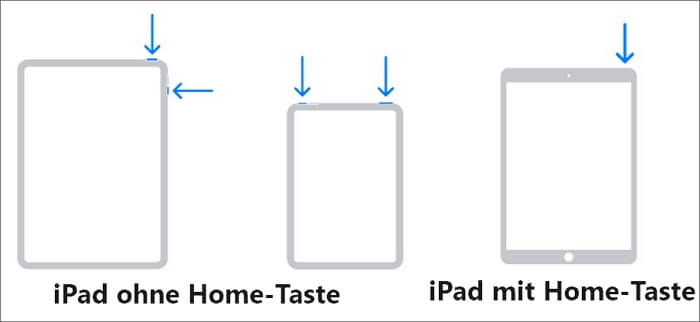
Schritt 2. Halten Sie beide Tasten gedrückt, bis das Apple-Logo auf dem Bildschirm erscheint.
Schritt 3. Lassen Sie die Tasten los und lassen Sie das Gerät neu starten.
FAQs zum Thema iPad ohne Passwort zurücksetzen
Im Folgenden finden Sie einige häufig gestellte Fragen von Benutzern bei iPad Werkseinstellungen ohne Passwort.
1. Wie kann man iPad mit Code ohne PC zurücksetzen?
Ja, wenn Sie sich an den iPad-Code erinnern, können Sie alle Inhalte und Einstellungen auf dem iPad auch ohne Computer zurücksetzen. Und wenn Sie den Code vergessen haben, können Sie auch iPad ohne PC ohne Code über iCloud zurücksetzen, um das iPad ohne Computer zurückzusetzen.
Schritt 1. Gehen Sie auf Ihrem iPad zu „Einstellungen“ und klicken Sie auf „Allgemein“.
Schritt 2. Scrollen Sie nach unten und tippen Sie auf „Zurücksetzen >Alle Inhalte und Einstellungen löschen“.
Schritt 3. Wählen Sie „Sichern und dann löschen“ oder „Jetzt löschen“. Wenn Sie eine Sicherungskopie Ihres iPads erstellt haben, wählen Sie „Direkt löschen“ und geben Sie Ihren Apple ID-Code ein. Falls nicht, sichern Sie Ihre Gerätedaten zuerst mit iTunes oder iCloud.
Diese Methode steht nicht zur Verfügung, wenn Sie auf dem iPad einen Code für die Bildschirmsperre oder die Bildschirmzeit eingeben müssen.
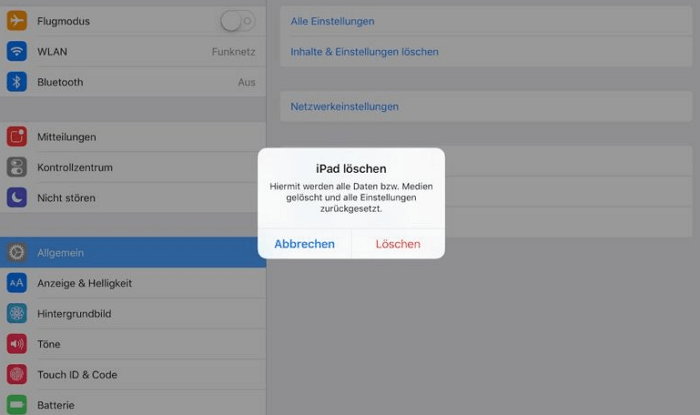
2. Wie kann ich ein iPad komplett zurücksetzen?
Gehen Sie zu „Einstellungen“ > „Allgemein“ > „iPad übertragen/zurücksetzen“ > „Alle Inhalte & Einstellungen löschen“.
Wenn Sie Ihr iPad löschen, weil Sie es durch ein neues iPad ersetzen, das Sie bereits besitzen, können Sie zusätzlichen freien Speicherplatz in iCloud nutzen, um Ihre Apps und Daten auf das neue Gerät zu übertragen.
📢 WARNUNG:
Wenn Sie die Option „Alle Inhalte & Einstellungen löschen“ wählen, werden alle Ihre Inhalte gelöscht.
3. Wie verhindert man das gewaltsame Zurücksetzen eines verlorenen iPads?
Mit den oben genannten Lösungen können Sie das iPad zurücksetzen ohne Code schnell und einfach. Was aber, wenn Ihr iPad versehentlich verloren geht? Wie können Sie vermeiden, dass Sie von anderen zum Werkszustand gezwungen werden?
1. Siri ausschalten: Im Internet gibt es einige Tricks, mit denen Siri das iPhone entsperren kann. Das Ausschalten von Siri kann also effektiv verhindern, dass andere das iPad gewaltsam zurücksetzen.
2. „Mein iPad suchen“ aktivieren: Mit aktivierter Funktion erscheint „iPad verloren“ auf dem Sperrbildschirm und schützt Ihre privaten Daten, wenn manche versuchen, Ihr iPad ohne Code zurückzusetzen.
Selbst wenn Sie einen erzwungenen Reset durchführen, gelangen Sie in die gesperrte Oberfläche und andere können das iPad nicht verwenden, um die ursprünglichen Werkseinstellungen über das iPad wiederherzustellen.
Fazit
Dies sind die gängigen Lösungen zum Zurücksetzen des iPad ohne Code. Wenn Sie das Problem „iPad auf Werkseinstellungen zurücksetzen ohne Code“ effektiv lösen möchten, empfehlen wir Ihnen iMyFone LockWiper,mit dem Sie das iPad zwangsweise und ohne Vorbedingungen zurücksetzen können. Laden Sie es jetzt herunter und probieren Sie es aus!






